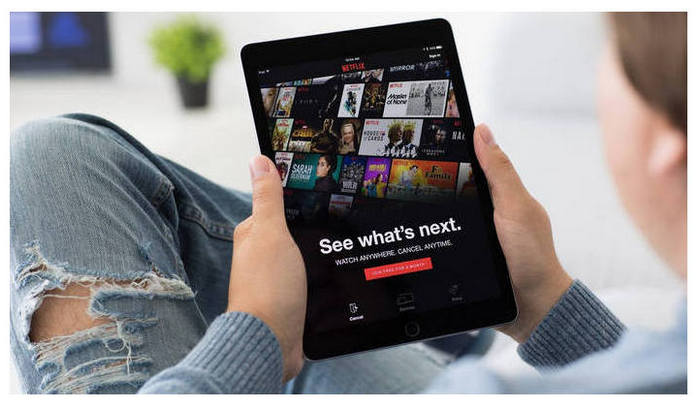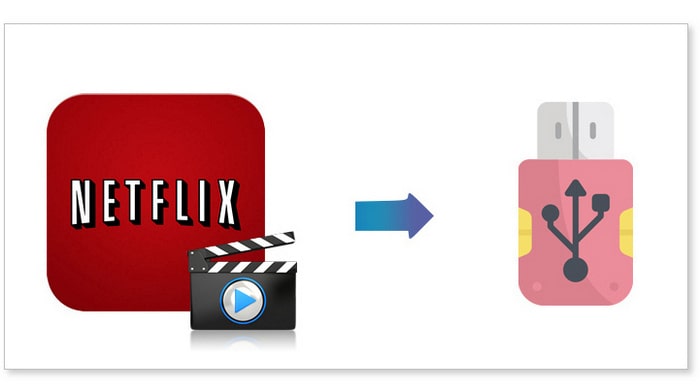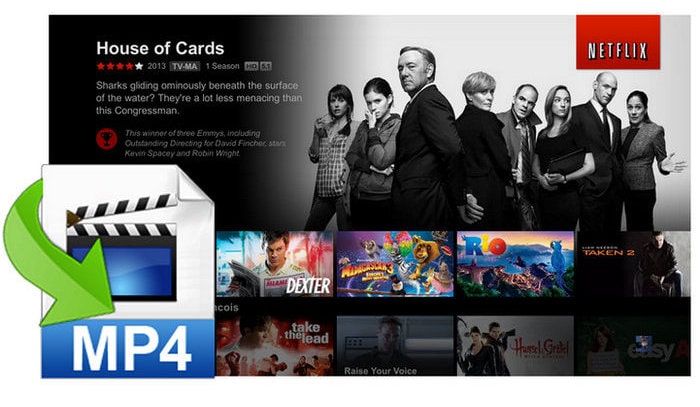VLC メディアプレーヤーで Netflix(ストリーム)を再生する方法
VLC メディアプレーヤーは、多くのメディア形式やストリーミングプロトコルに対応する高機能なメディアプレイヤー。主要な動画・音声コーデックを内蔵しており、各種コーデックを別途インストールすることなしに、たいていの動画や音声を再生できます。対応するコーデックの多さが、VLC メディアプレーヤーの最も大きな特徴で、現在数あるメディアプレイヤーの中でも群を抜いています。
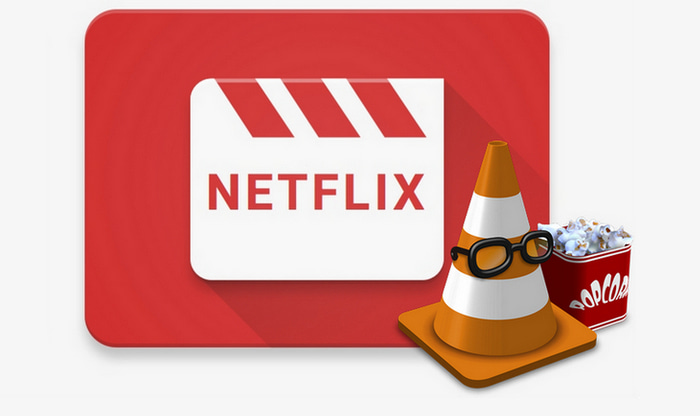
ただし、VLC Media Player を使用して Netflix ストリームを直接再生することができません。なぜなら、Netflix は VLC Media Player がサポートされできないファイルフォーマットを使用しているからです。
VLC メディアプレーヤーで Netflix 動画を再生するためには、Netflix 契約者向けの便利な Netflix 動画ダウンロードソフトを使って、Netflix の動画を VLC メディアプレーヤーが再生できる動画形式にダウンロード保存しておく必要があります。この記事では、FlixiCam という Netflix 動画ダウンロードソフトを使って、Netflix の動画を VLC メディアプレーヤーで再生する方法を解説します。
必要なソフト - FlixiCam
FlixiCam の詳細を見る >>
FlixiCam は、Netflix 契約者向けの便利な Netflix 動画ダウンローダーであり、Netflix の動画を VLC メディアプレーヤーで再生できる MP4 ファイルとして高速かつ高品質でダウンロード保存できます。
FlixiCam の主な特徴
- Netflix で配信される映画とドラマを MP4 にダウンロード保存できる。
- 1080p/720p 画質をサポートする。
- 多言語字幕とオーディオトラックを保存できる。
- 簡潔で洗練された操作画面。
- 対応 OS:Windows 11/10/8.1/8/7、macOS 10.15 - macOS 26。
- 日本語対応。
FlixiCam を使って、Netflix の動画を VLC メディアプレーヤーで再生する手順
Step 1上記ダウンロードボタンをクリックして FlixiCam をお使いの Windows 11/ 10/ 8.1/ 8/ 7 パソコンにダウンロードしてインストールします。
Step 2FlixiCam を起動して、メイン操作画面にある検索バーにダウンロードしたい映画やドラマの名前を入力するか、Netflix 動画の URL をペーストしてから Enter キーを押してビデオを検索します。初回利用する場合は、Netflix のアカウント向けの登録画面が出て来ます。そこで Netflix のアカウントを登録してください。
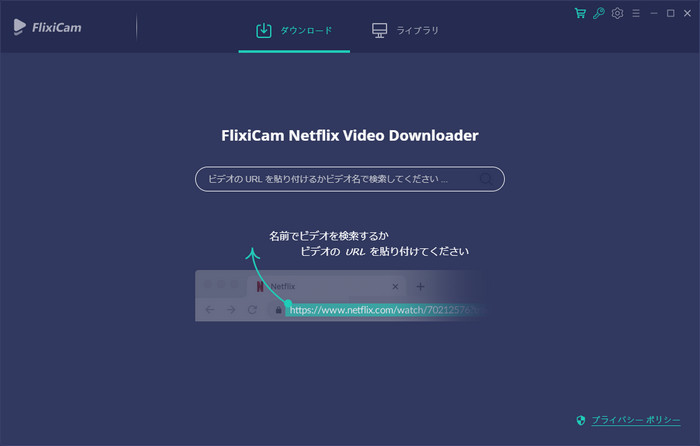
Step 3FlixiCam の画面の右上部にある歯車のようなボタンをクリックして、ビデオの画質を高・中・低のいずれに選択できます。高画質では、最大1080p までダウンロードできます。
また、保存したい多言語字幕とオーディオトラックを選択することもできます。ほかに、ビデオの保存先を変更することも可能です。
ヒント: VLC メディアプレーヤーで日本語字幕を表示させるためには、設定で「字幕を個別のファイルとして保存する」オプションからチェックを外してください。
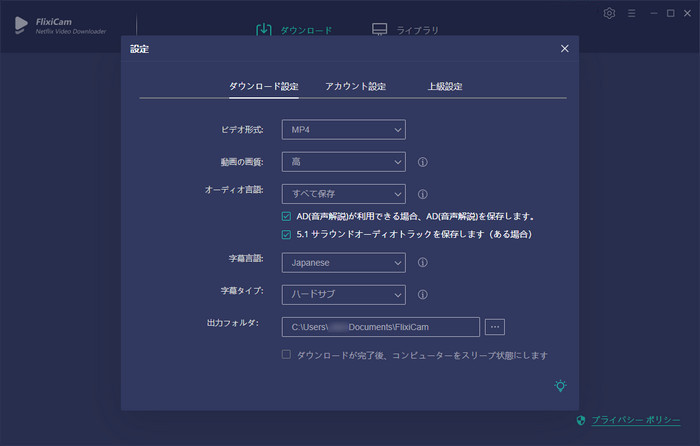
日本語や中国語、韓国語などの字幕で見るには、出力オプションで字幕言語を日本語か、中国語または韓国語に選択し、下の字幕タイプを「ハードサブ」に選択してください。
Step 4ダウンロードしたいビデオの右側にある緑のダウンロードボタンをクリックして、ダウンロードを開始します。
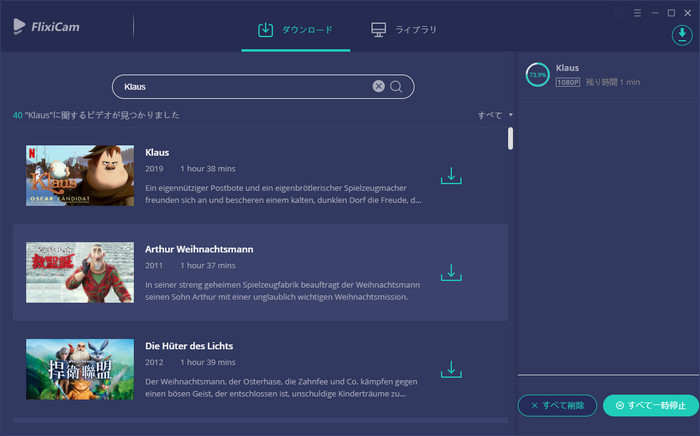
右側パネルにはダウンロードの完了までに残りの時間が確認できます。ダウンロードが完了しましたら、ライブラリでダウンロードされたビデオをチェックできます。
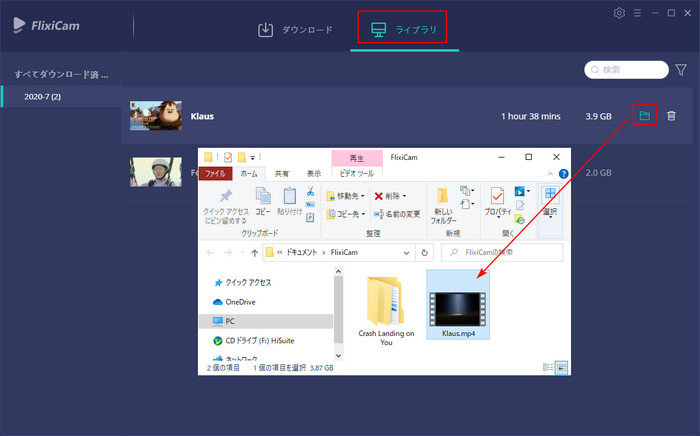
Step 5保存先フォルダを開いてダウンロードされた Netflix 動画を右クリックして、VLC メディアプレーヤーで開くと簡単に視聴可能になります。また、VLC メディアプレーヤーにダウンロード保存された動画をドラッグ & ドロップして追加することもできます。
まとめ
これで、Netflix 動画を VLC メディアプレーヤーでも再生できるようになります。Netflix の仕様制限により、VLC メディアプレーヤーを使用して Netflix ストリームを直接再生することができませんが、FlixiCam という Netflix 契約者向けの便利な Netflix 動画ダウンロードソフトを使って、Netflix 動画を MP4 ファイルとしてパソコンにダウンロード保存しておけば、VLC メディアプレーヤーでも Netflix 動画を簡単に視聴できるようになりました。
また、FlixiCam を使ったメリットがほかにもたくさんあります。例えば、パソコンに Netflix アプリをインストールしなくても Netflix の動画をダウンロードすることができます。そして、Netflix アプリでダウンロード不可能な作品もダウンロードできるし、作品のダウンロード回数や端末の制限もありません。ダウンロードした MP4 ファイルを iOS や Android スマホに転送して鑑賞でき、USB メモリ、SD カード、フラッシュドライブなどの外部記憶装置に入れて保存することもできます。さらに、Netflix を解約しても、ダウンロードした動画を永久に所有し、視聴できます。
なお、FlixiCam はシェアウェアです。無料体験ができますが、体験版には最初の5分間しかダウンロードできない制限が掛かっています。完全な Netflix 動画をダウンロードするためには、ライセンスを購入する必要があります。5,980円でだけで Netflix の動画をいっぱいダウンロードできるし、お買い得だと思います。さっそく、FlixiCam をダウンロードして試してみましょう!